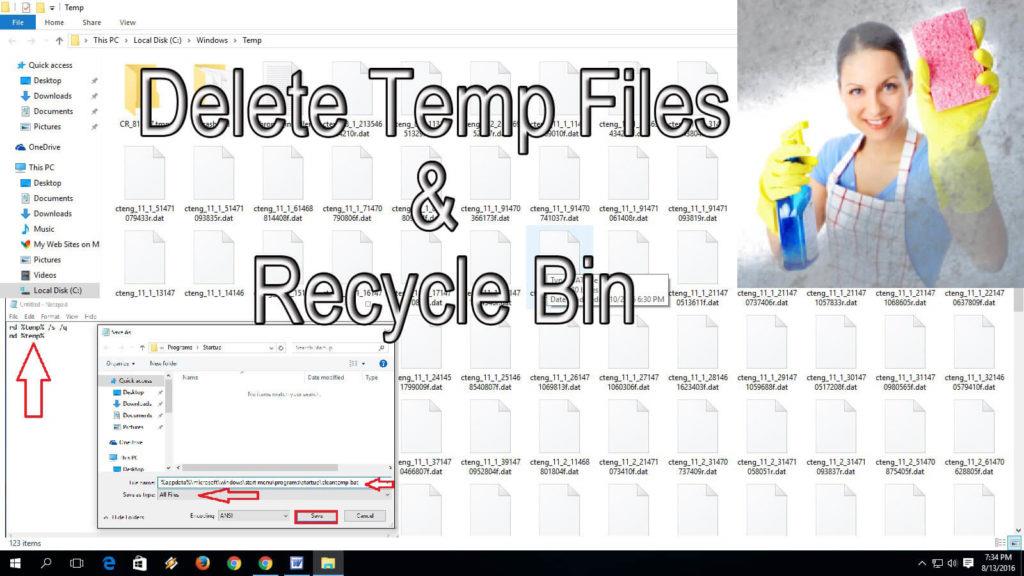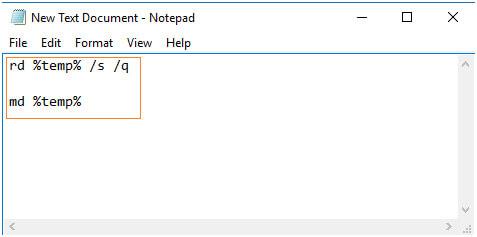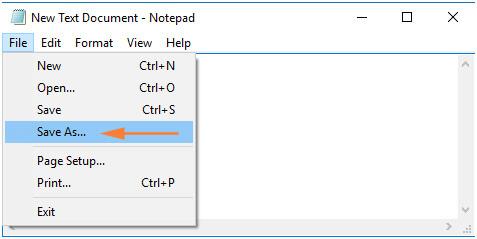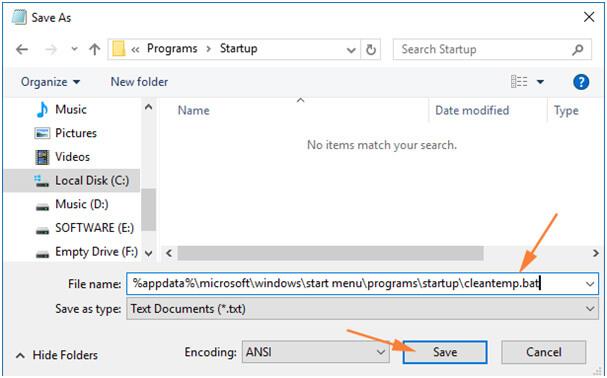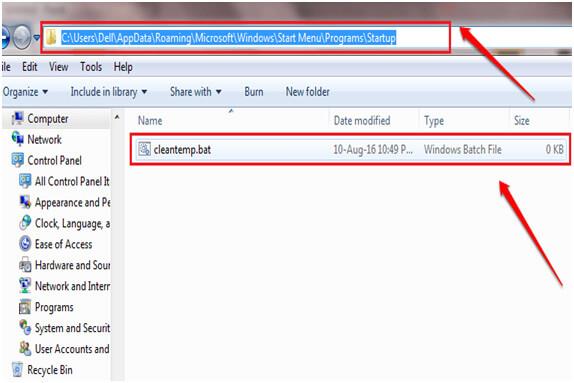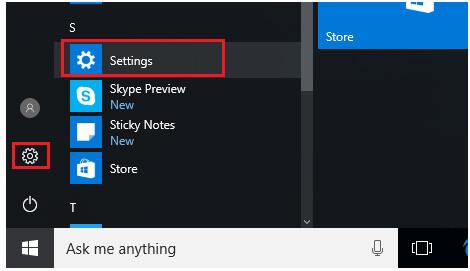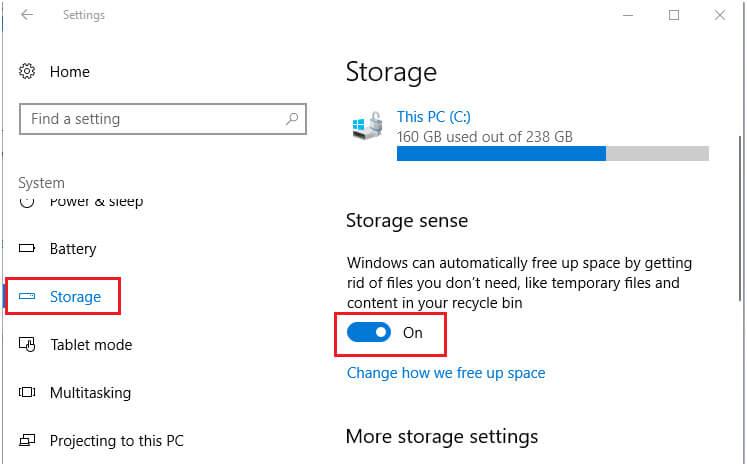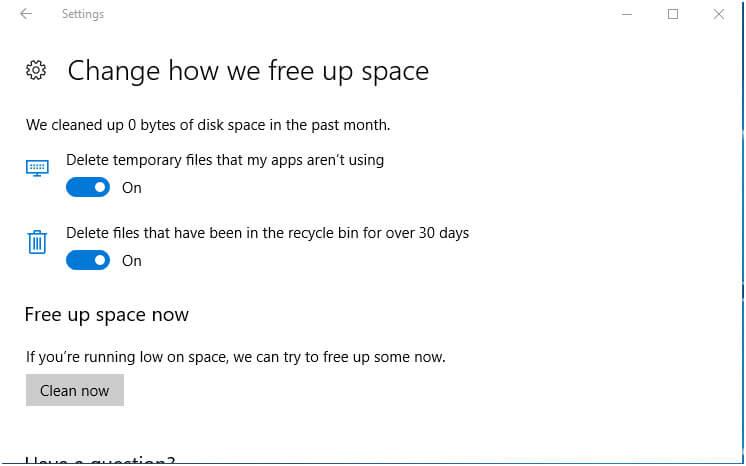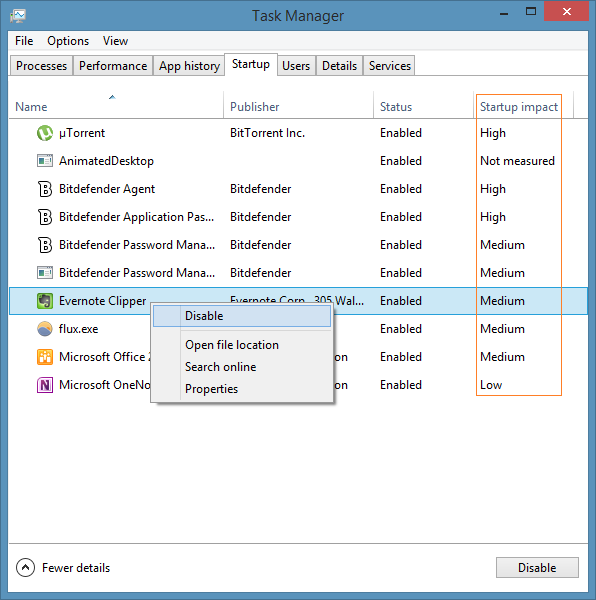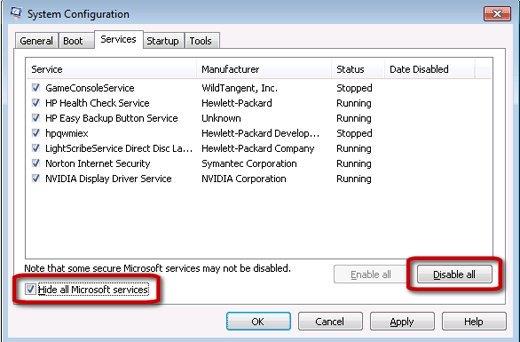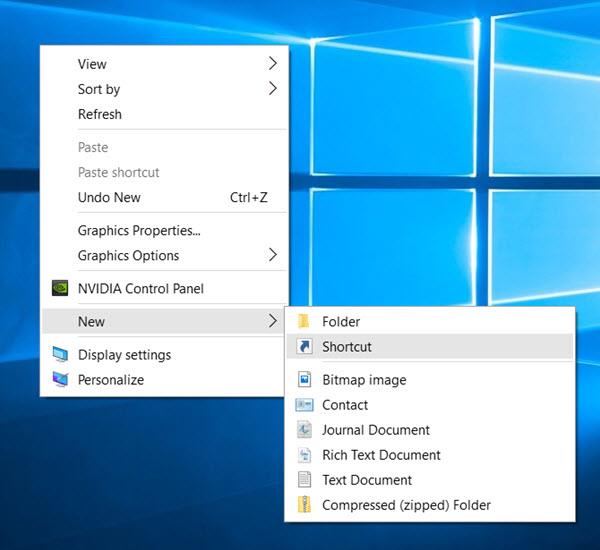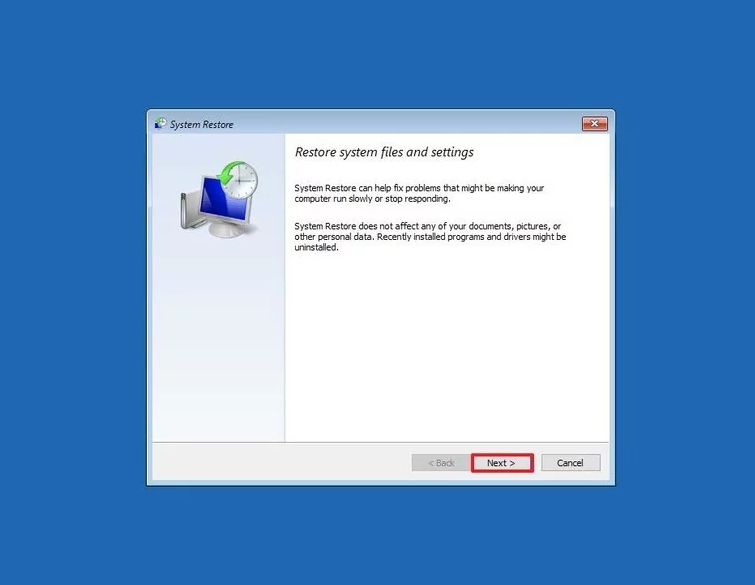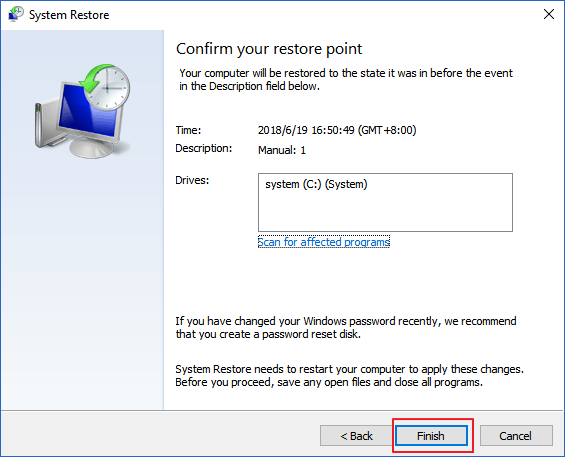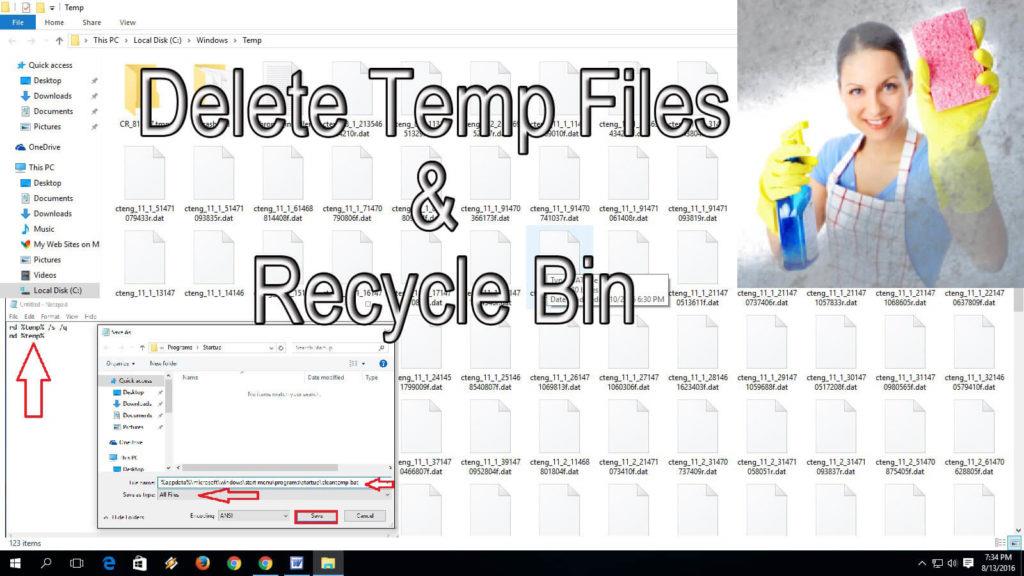
Het is altijd belangrijk om systeemgeheugen vrij te maken door tijdelijke bestanden en mappen op te schonen . Om tijdelijke informatie op te slaan, worden verschillende tijdelijke bestanden gemaakt door het Windows-systeem, ook wel .tmp - bestanden genoemd.
Deze bestanden worden gemaakt en opgeslagen op het systeemstation (waar uw besturingssysteem is geïnstalleerd, meestal C-station), het blijft op de harde schijf van het systeem totdat de gebruiker het verwijdert.
Er wordt altijd voorgesteld om alle tijdelijke bestanden te verwijderen, want als u deze situatie negeert, kan dit uiteindelijk de prestaties van uw computer verminderen . Het gaat niet alleen om prestaties, maar het kan ook verschillende andere systeemproblemen veroorzaken, zoals app-conflicten, DLL-fouten en meer.
Het is dus belangrijk om de gegevens van de prullenbakmap en ongewenste tijdelijke bestanden van het Windows 10-systeem te verwijderen om de harde schijf schoon te maken . Er zijn al veel methoden beschikbaar om de onnodige bestanden op te ruimen die zich opstapelen in uw Windows-systemen.
Maar als u dit opruimproces elke keer doet, kunt u geïrriteerd raken en heeft u ook uw kostbare tijd nodig. Als je TEMP-bestanden en -mappen automatisch wilt opschonen , dan heeft dit artikel alles wat je zoekt.
In dit artikel ga je verschillende technieken leren die zullen helpen om tijdelijke bestanden automatisch te verwijderen na elke opstart. Door deze werkwijzen kunt u uw systeem helpen zijn prestaties te behouden en meer opslagruimte vrij te maken.
Hoe tijdelijke bestanden automatisch te verwijderen bij elke opstart in Windows 10?
Nu is het vrij duidelijk dat u door het verwijderen van ongewenste bestanden uw pc kunt helpen beter te presteren en veel ruimte voor uw opslag kunt besparen. Door de onderstaande stappen te gebruiken, zal uw systeem tijdelijke bestanden automatisch wissen zonder iets te doen of handmatige oplossing uit te voeren.
Volg de onderstaande oplossingen zorgvuldig om het verwijderen van het tijdelijke bestand op de Windows 10-computer te automatiseren .
#1: Tijdelijke bestanden automatisch opschonen in Windows 10 door een batchbestand te maken
Door een batchbestand aan te maken, kunt u eenvoudig de inhoud van de tijdelijke map verwijderen. Als u dit batchbestand in de map Opstarten insluit, worden tijdelijke bestanden automatisch verwijderd na elke opstart van de Windows 10- computer.
Hier zijn stappen van hoe u het kunt doen:
- Ga naar het Windows - zoekvak en typ Kladblok en klik op Kladblok om het te openen.
- Na het openen van Kladblok moet je de volgende regels typen:
rd %temp% /s /q
md %temp%
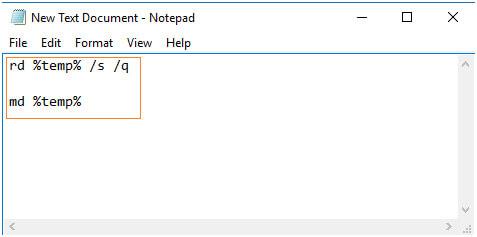
- Klik nu op het menu Bestand en kies de optie Opslaan of u kunt ook op de CTRL + S- toetsen op uw toetsenbord drukken om het bestand op te slaan.
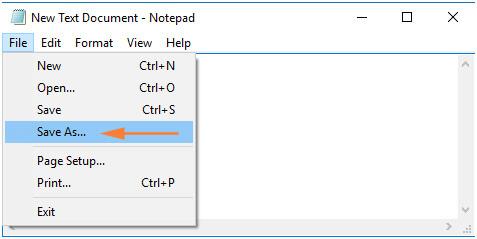
- Tijdens het opslaan krijgt u een pop-upvenster Opslaan als . Selecteer in de balk "Bestandsnaam" en voer de bestandsnaam in als
%appdata%\microsoft\windows\start menu\programs\startup\cleantemp.bat
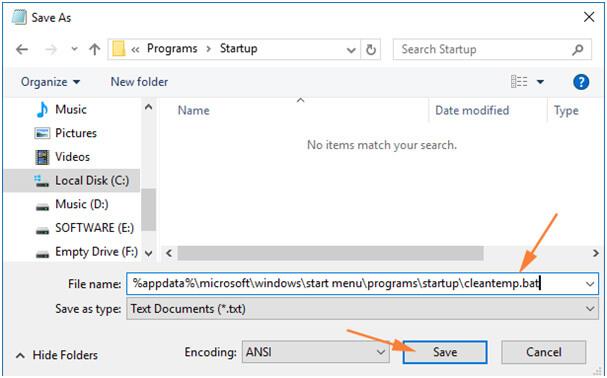
- Klik ten slotte op de knop Opslaan om dit bestand op te slaan. Met deze stappen wordt een batchbestand gemaakt en in de map Opstarten geplaatst.
De belangrijkste taak van dit batchbestand is om de tijdelijke map vrij te maken door alle tijdelijke bestanden te verwijderen. En het doel van het plaatsen van dit bestand in de opstartmap is - Zoals we weten, worden alle gegevens die zijn opgeslagen onder de opstartmap automatisch uitgevoerd wanneer het systeem start.
Daarom, wanneer u uw systeem opstart, worden de batchbestanden automatisch uitgevoerd en worden alle tijdelijke bestanden zonder uw zorgen verwijderd.
Maar als u dit proces wilt stoppen en het batchbestand wilt verwijderen dat u eerder hebt gemaakt, kunt u deze taak eenvoudig uitvoeren.
- Kopieer en plak het onderstaande pad in Windows Verkenner
%appdata%\microsoft\windows\start menu\programs\startup
- Er verschijnt een venster samen met uw batchbestand, selecteer het en verwijder.
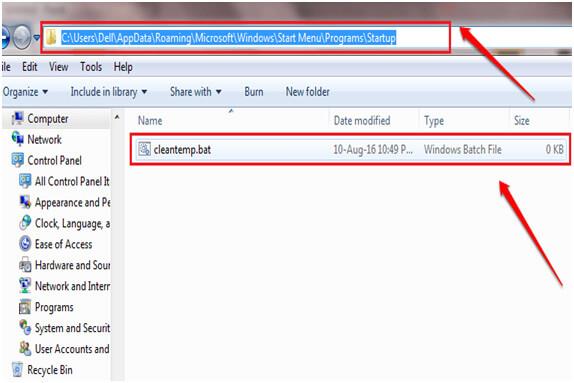
#2: Gebruik Storage Sense in Windows 10 om tijdelijke bestanden automatisch te verwijderen bij het opstarten
Met behulp van de Storage Sense - optie van Windows 10 kunt u na elke opstart automatisch tijdelijke bestanden verwijderen . Volg hiervoor de onderstaande stappen:
- Klik eerst op de Start- knop en kies Instellingen
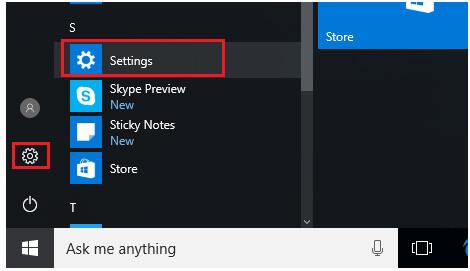
- Klik op de optie Opslag aan de linkerkant van de lijst met items.
- Nu vindt u de optie Opslagzin aan de rechterkant van het venster. Klik op de knop ' Aan ' om deze optie in te schakelen.
- Als u dit doet, maakt u automatisch ruimte vrij door bestanden te verwijderen die u niet nodig heeft, zoals tijdelijke bestanden en inhoud in uw prullenbak.
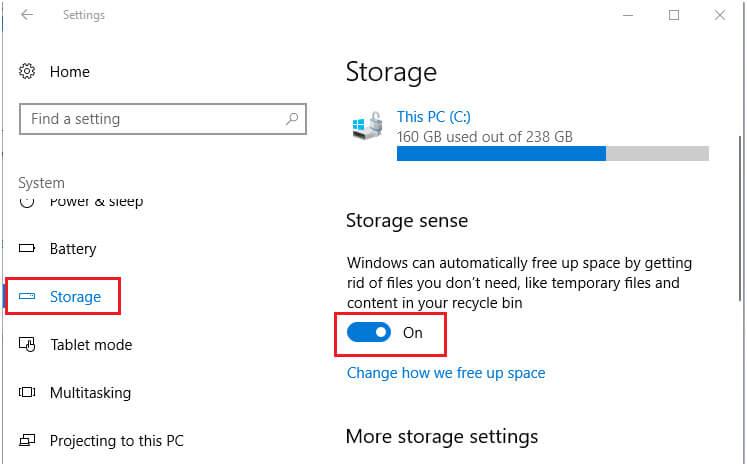
- Om alle tijdelijke bestanden onmiddellijk te verwijderen en uw prullenbak op te schonen, moet u op Meer opslaginstellingen klikken en vervolgens op de knop Nu opschonen.
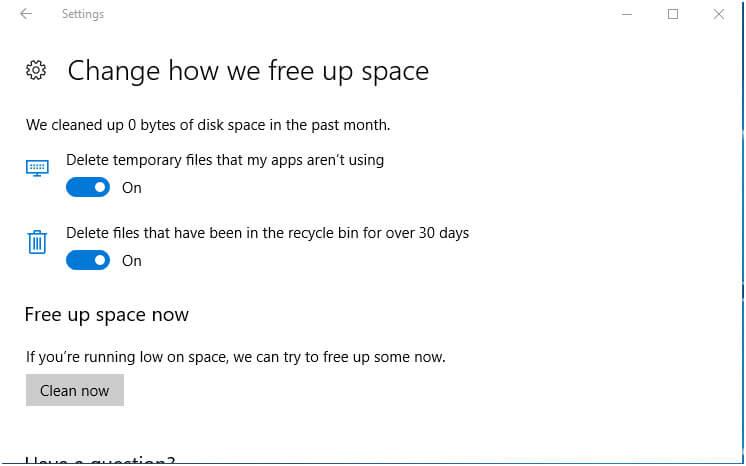
#3: Tijdelijke bestanden automatisch wissen met Schijfopruiming
Schijfopruiming is een in Windows ingebouwd hulpprogramma dat ongewenste bestanden opruimt om de schijfruimte op de computer op te schonen . Het kan gepatchte Windows Update-bestanden, browsercache, bestanden van de Prullenbak en verschillende andere items opschonen.
Afgezien van deze heeft het ook nog een optie, de mogelijkheid om de tijdelijke map te verwijderen. En dit is wat u nodig hebt om de tijdelijke bestanden op te schonen bij het opstarten van uw computer.
Volg daarom de gegeven stappen om Schijfopruiming te gebruiken voor het verwijderen van de tijdelijke bestanden bij elke keer opstarten:
- Druk op de Windows + X-toets en selecteer Opdrachtprompt (beheerder)
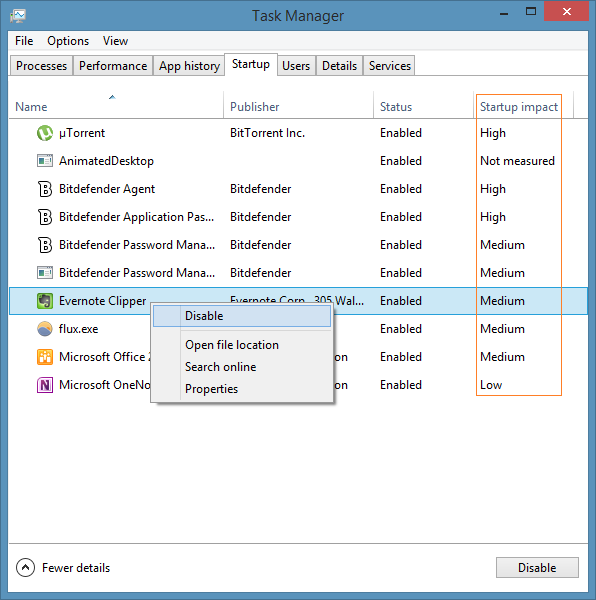
- Typ nu de volgende opdracht in de opdrachtprompt:
cleanmgr.exe /SAGESET:number
Opmerking: Vervang in deze opdracht " getal " door een waarde van 0 tot 65535, bijv. 1.
- Nu wordt het venster Instellingen voor Schijfopruiming geopend. Selecteer hier de Tijdelijke bestanden
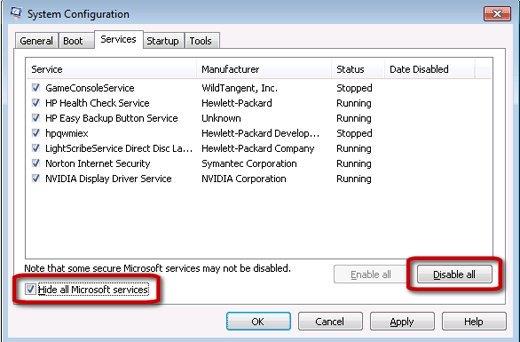
- Klik op de OK- knop
- Ga naar het bureaublad en klik met de rechtermuisknop op de lege ruimte
- Ga naar de optie Nieuw en selecteer de snelkoppeling
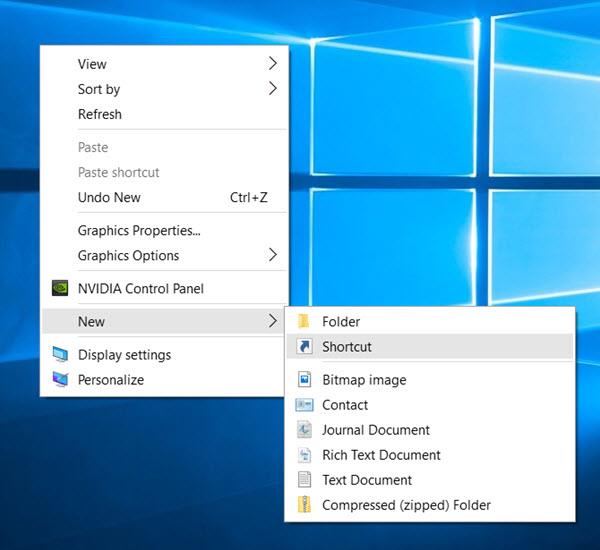
- Stel nu in het vak Snelkoppeling maken de locatie van het item in als:
cleanmgr.exe /SAGERUN:1
Opmerking: Vervang 1 door het SAGESET- nummer dat u hebt gekozen.
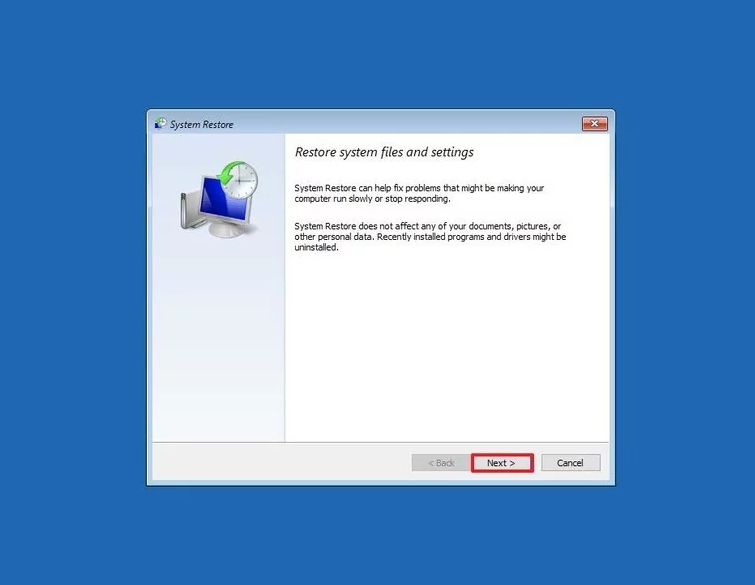
- Stel vervolgens de naam van de snelkoppeling in op Clear Temp Directory en klik op de knop Voltooien
De snelkoppeling is nu gemaakt. Vanaf nu, wanneer u op deze snelkoppeling klikt, wordt de tijdelijke map verwijderd. Om deze tijdelijke map nu automatisch te wissen bij elke opstart, volgt u deze stappen:
- Druk op de Windows + R-toets om het vak Uitvoeren te openen
- Typ shell:Startup in het vak Uitvoeren en klik op de knop OK .
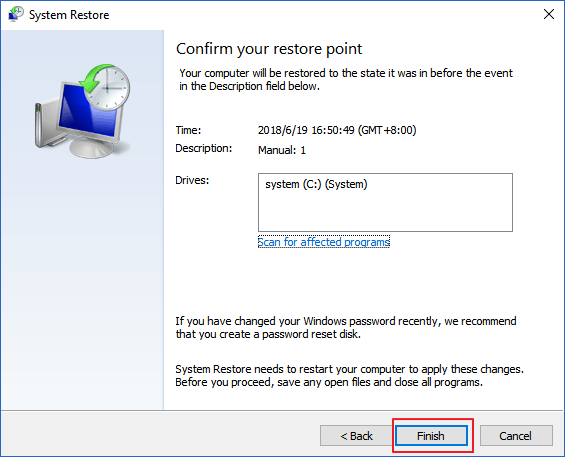
- Plak in het opstartvenster de snelkoppeling die u zojuist hebt gemaakt
Vanaf nu wordt de tijdelijke map opgeschoond elke keer dat u uw computer opstart.
Gemakkelijke manier om Windows PC-fouten en problemen op te lossen
Als u verschillende hardnekkige pc-fouten en problemen ondervindt en u geen handmatige oplossing wilt volgen, dan is er een gemakkelijke oplossing voor u. Probeer de professioneel ontworpen pc-reparatietool .
Dit is een geavanceerde reparatietool. Het scant de pc om veelvoorkomende pc-gerelateerde fouten, beschadigde registerproblemen te detecteren en op te lossen, u te beschermen tegen bestandsverlies, beschadigde systeembestanden te repareren en de pc te beveiligen tegen virussen of malware .
Het optimaliseert ook de pc voor het leveren van verbeterde prestaties aan zijn gebruikers en om de gezondheid van de pc te behouden.
Download pc-reparatietool om pc-fouten op te lossen
Conclusie
Zoals we weten hoe belangrijk het is om het systeemgeheugen vrij te maken voor de soepele prestaties van onze computer. En hiervoor is het nodig om tijdelijke bestanden van pc op te ruimen .
En aan het einde van dit artikel hebt u de lijst met methoden die u kunt toepassen om tijdelijke bestanden automatisch te verwijderen na elke opstart van uw computer. Door deze methoden te gebruiken, kunt u het geheugen opschonen en uw computer soepeler laten werken.